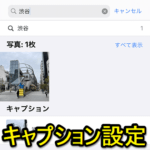< この記事をシェア >
iPhoneに保存されている写真や動画にキャプション(説明文、メモ)をつけてキーワード検索できるようにする方法です。
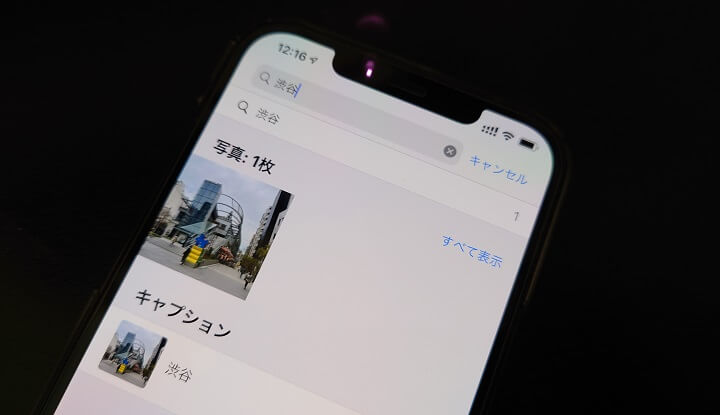
iPhoneで撮影した、内部に保存した写真や動画はたくさんあると思います。
これらの写真や動画は、iOS純正の写真アプリからキーワードで検索することができます。
ただ写真や動画に撮影場所が保存してあったり、ある程度の情報が入っていれば、キーワード検索することができますが、特に情報がない場合はキーワードで検索しても引っかかってくることはありません。
そんな時には、写真や動画にキャプション(説明文、メモ)をつけておくことで簡単に検索できるようになって便利です。
この記事では、iPhone内の写真や動画にキャプションをつけてキーワード検索できるようにする方法を紹介します。
【iPhone】写真や動画にキャプション(説明文、メモ)をつけてキーワード検索できるようにする方法
撮影場所や写真内に情報がなくてもキーワードで検索できるようになって便利
キーワード検索に引っかかってこなかった写真を検索できるようになる

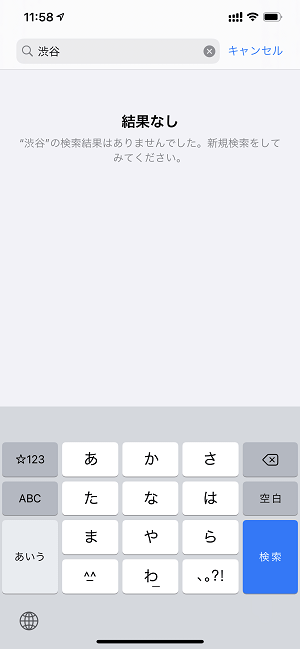
↑は、iPhoneで撮影した渋谷のミヤシタパークの写真です。
写真の位置情報をオフにしている&写真から渋谷であるという情報がないため、写真アプリで「渋谷」とキーワード検索しても引っかかってこない状態でした。
写真、動画にキャプションをつける手順
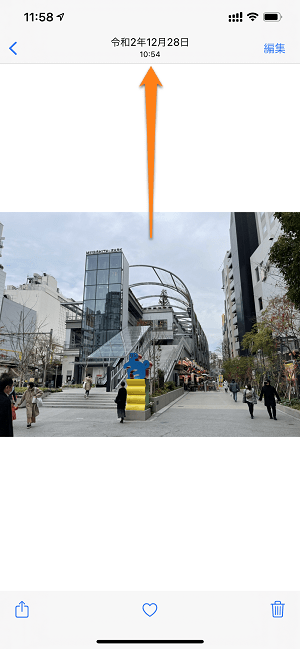
キャプションをつけたい写真、動画をiOSの写真アプリで開きます。
画面を上に引っ張ります。
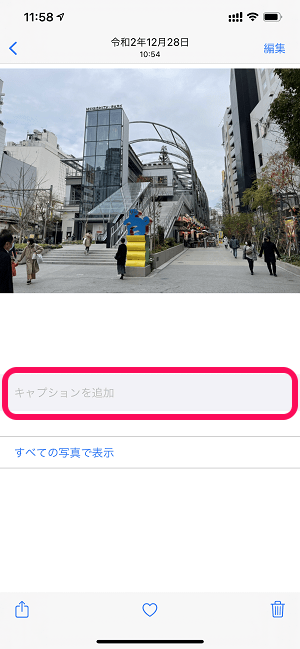
画面下から「キャプションを追加」という入力できるボックスが表示されます。
これをタップします。
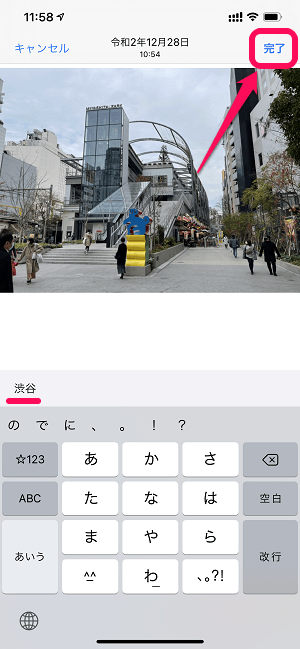
キーワード検索時に引っかかって欲しいワードを入力します。
今回は「渋谷」と入力しました。
複数ワードも入力できます。
ワード入力が完了したら「完了」をタップして保存します。
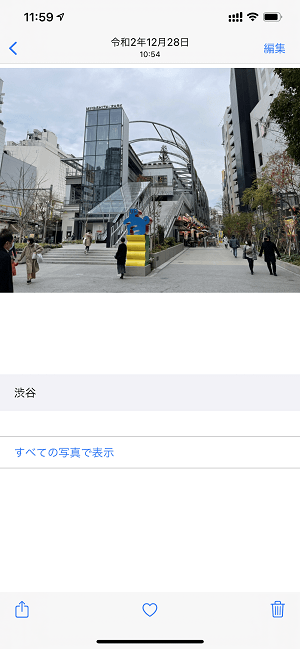
写真にキャプションが設定されました。
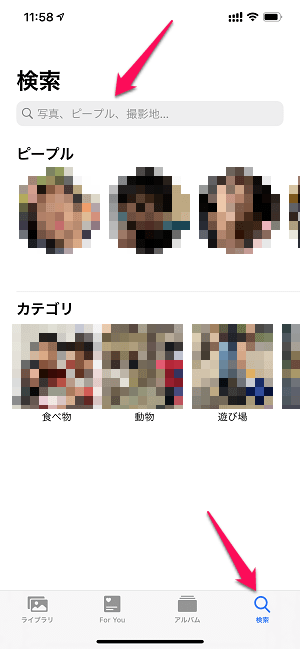
この状態で写真アプリでキーワード検索を行います。
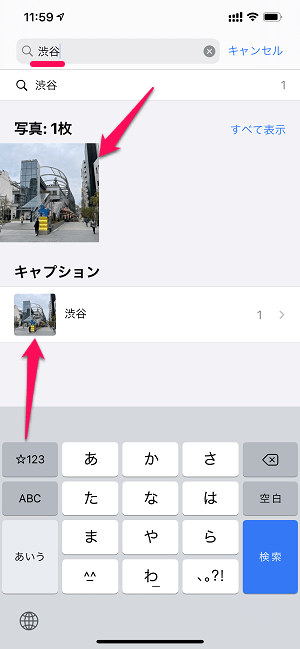
するとキャプションを設定した写真、動画が入力したワードでの検索に引っかかるようになります。
iPhone内にたくさんの写真や動画を保存していて、後から簡単にキーワードで検索ができるようにしておきたいという人は↑のようにキャプションを利用すると便利です。
iPhoneの写真アプリの検索は、キーワードの他にもピープルやカテゴリなど様々ですが、今回説明したキャプションはシンプルに検索ができるようになるので、保存している写真や動画が多い、後から検索することが多いという人は是非お試しあれ。
< この記事をシェア >
\\どうかフォローをお願いします…//
この【iPhone】写真、動画にキャプション(説明、メモ)をつけてキーワードで検索できるようにする方法 – 後から写真を探す時にマジ便利な小ワザの最終更新日は2021年1月4日です。
記事の内容に変化やご指摘がありましたら問い合わせフォームまたはusedoorのTwitterまたはusedoorのFacebookページよりご連絡ください。